连接服务器
菜单栏找到【工具/Tools】->【Deployment/部署】->【Confinguration…/配置…】。
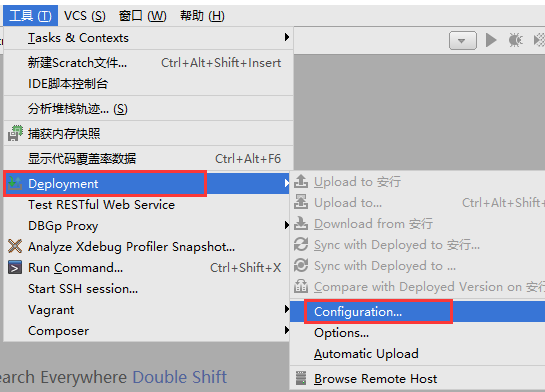
点加号(+),添加一台服务器,填写名称,选择类型为SFTP,点击确定。
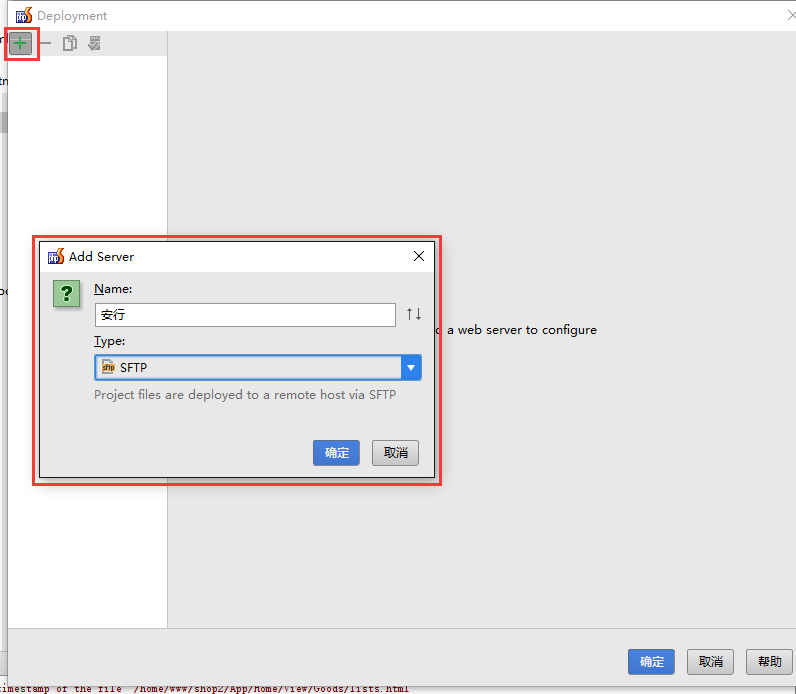
按下图提示,填写服务器信息。
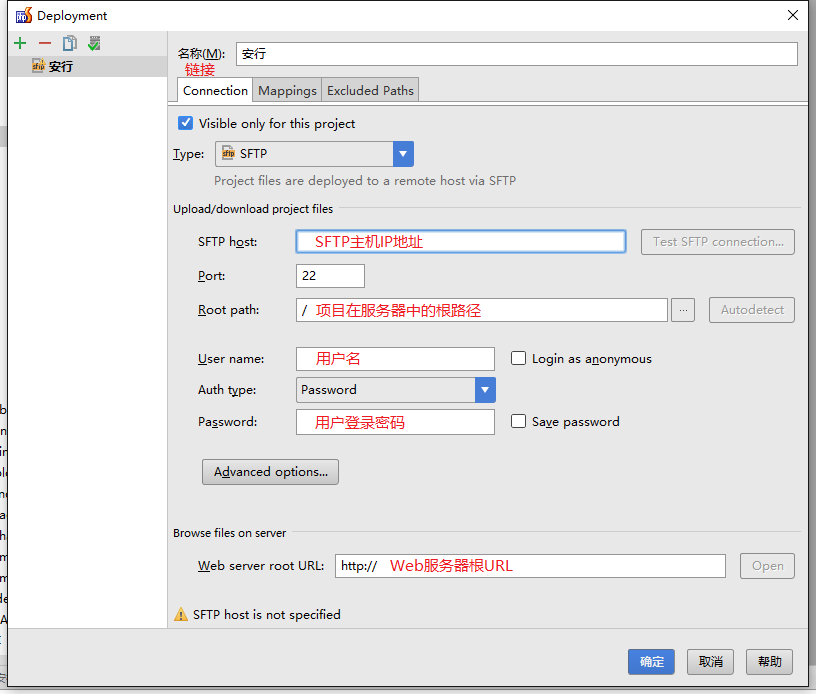
填写完服务器链接信息,点击【Test SFTP Connection…】测试SFTP连接。
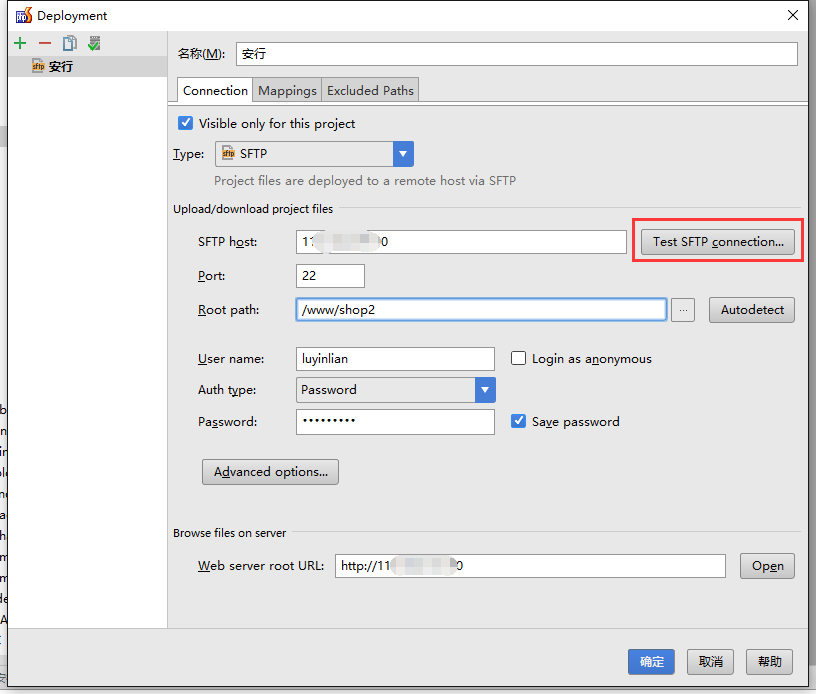
正在通过SFTP连接。

提示成功:成功地连接到*********(IP地址)。
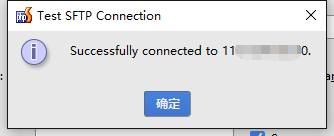
提示失败:连接到“*********(IP地址)”失败了。会话.连接:java.net.ConnectException:连接超时:连接。

如果连接成功,则点【确定】;如果失败,则检查服务器信息是否正确。
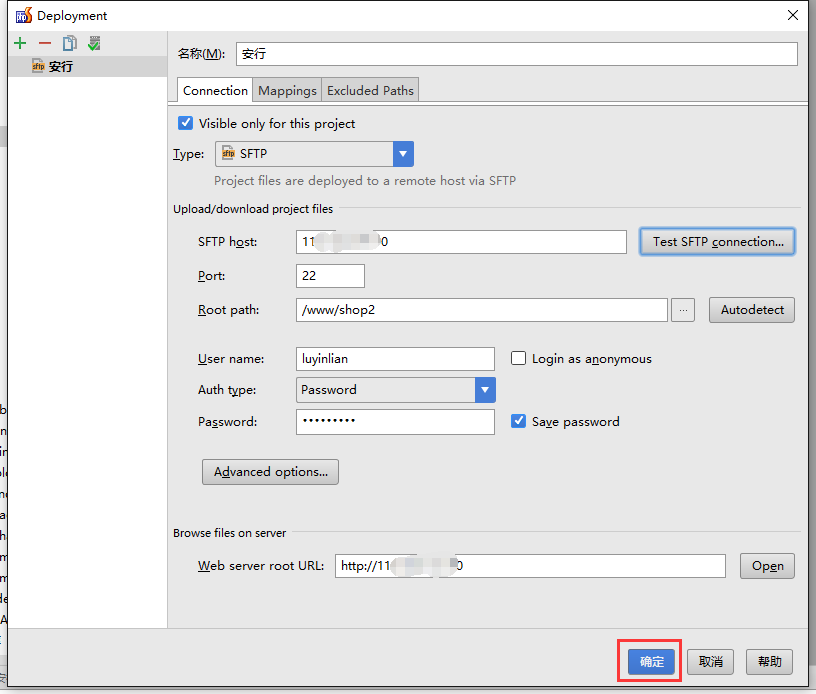
此时,我们的项目已经与服务器连接成功了
设置服务器映射Mappings
如下图提示,配置好映射,点【确定】
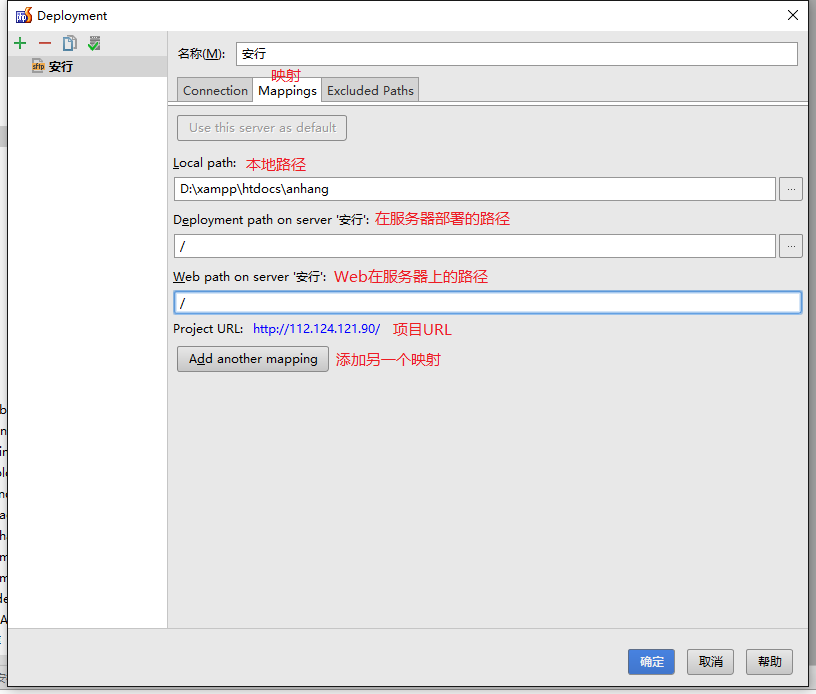
开启自动上传
菜单栏找到【工具/Tools】->【Deployment/部署】->【Automatic Upload/自动上传】。
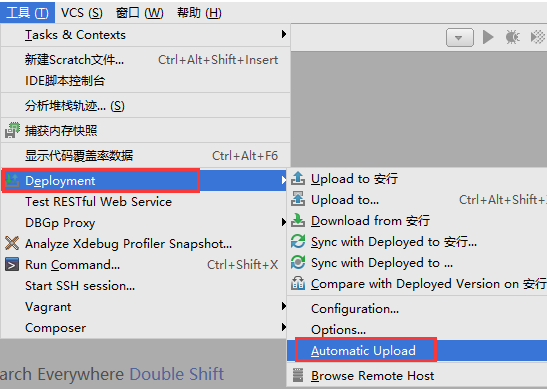
点击【Automatic Upload/自动上传】,前面显示小勾(√),表示已启动自动上传功能。
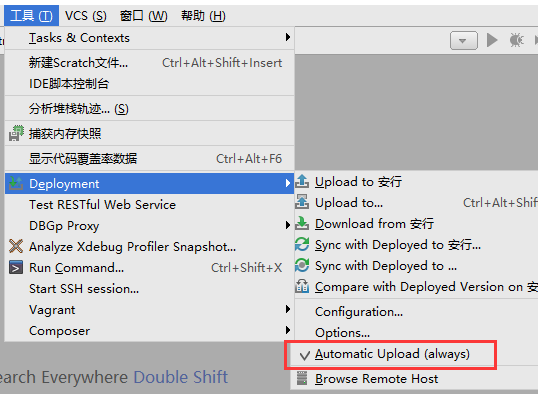
自动上传功能已成功开启,当文件有所修改,并按Ctrl+S(保存)时,文件就会自动上传到服务器。
以上就是本文的全部内容,希望对大家的学习有所帮助,也希望大家多多支持脚本之家。
您可能感兴趣的文章:- PHP5.4起内置web服务器使用方法
- phpstorm远程连接服务器并实时更新发布代码(thinkphp6.0.7)
- PHP使用swoole编写简单的echo服务器示例
- php实现的简单多进程服务器类完整示例
- 在phpstudy集成环境下的nginx服务器下配置url重写
- php服务器的系统详解
- Windows服务器中PHP如何安装redis扩展
- PHP如何将图片文件上传到另外一台服务器上
- 微信小程序上传图片到php服务器的方法
- PHP 内置WEB服务器的简单使用
 咨 询 客 服
咨 询 客 服